Как настроить Вайбер на смартфоне?
Как правильно настроить viber на андроид, айфон, windows
Приветствуем вас, дорогие читатели! Мы часто сталкиваемся с проблемами при отправке, получении, сохранении сообщений и фотографий в вайбере. Подчас пропускаем звонки, не видим пришедшие смс или, наоборот, не можем убрать уведомления, и на совещании слышим громкий звук, информирующий о получении письма. Решить большинство проблем можно, правильно настроив мессенджер. На смартфонах, компьютерах процесс настройки различается, но в любом случае осуществляется бесплатно.
Как настроить вайбер на телефоне с андроид или айфон
В меню viber, будь он установлен на iphone, смартфоне с Android — самсунг, леново или другой модели, существует опция настройки мессенджера.

Нажав на «Еще» (обозначается тремя горизонтальными полосками), пользователь переходит в настройки со следующими разделами:
- учетная запись. Позволяет определить периодичность резервного копирования, сменить номер телефона, отключить учетку. Здесь можно ознакомиться с совершенными покупками, уточнить, на каких еще устройствах установлен вайбер, привязанный к данной учетной записи;
- конфиденциальность. Клиент ограничивает возможности других пользователей видеть время нахождения в сети, статус сообщений. Доступен запрет просмотра аватара незнакомцами. Функции ознакомления со списками заблокированных людей, скрытых чатов, очищения верифицированных контактов, персонализации рекламы, использования геолокации, удаления личных данных находятся здесь же;
- уведомления. Пользователь может выбрать удобный способ просмотра и предпросмотра полученных сообщений, установить мелодию, вибрацию, настроить звук;
- вызовы и сообщения. Доступна опция приема звонка через вайбер, отправки переписки по почте, ее очистки, настройки горячей клавиши для отправки сообщений, использования видеовызова;
- мультимедиа. Основная функция этого раздела — определение необходимости автозагрузки, сохранения и удаления фото, видеофайлов. Контролируемый подход позволяет существенно снизить нагрузку на трафик;
- фон чата. Пользователь по своему желанию выбирает изображение для фона;
- общие. Здесь можно синхронизировать контакты, разрешить их показ, сбросить все настройки.
Как настроить viber на компьютере
Настройка на пк отличается меньшим количеством функций и другим способом их группировки.
Здесь вы найдете:
- учетные записи. В разделе выбирают фон, устанавливают русский или другой язык, знакомятся с политикой мессенджера;
- viber out. Зарегистрированный пользователь, перейдя по опубликованным ссылкам, увидит тарифы для звонков, вызовы;
- аудио и видео. Раздел позволяет настроить микрофон, динамики, громкость, подключить камеру;
- галерея медиа. Доступна функция включения или отключения автозагрузки видео, фотографий, определения, по истечении какого срока медиафайлы будут удалены;
- конфиденциальность. Позволяет ознакомиться с соответствующей политикой, очистить список верифицированных контактов, деактивировать мессенджер на ноутбуке, пк;
- уведомления. Пользователь определяет, о каком типе событий будет получать уведомления, будет ли проигрываться звук.
Как настроить вайбер на пк или ноутбуке без телефона
Настройки, которые доступны на пк и ноутбуке, производятся без использования телефона.

Мало того, они сохранятся только на том устройстве, с которым вы работаете. Стоит помнить, однако, что установить мессенджер без предварительной его активации на мобильном не удастся.
Как настроить viber на планшете, айпад
Настройка планшетов, работающих на android, и ipad, такая же, как на телефонах с соответствующими операционными системами.
Максимально широкие возможности по настройке вайбера предоставлены на мобильных версиях. На компьютере и ноутбуке можно выбрать только фон, способ уведомления, возможность сохранения и удаления медиафайлов, а также деактивировать мессенджер.
nashkomp.ru
Установить Вибер (Viber) на смартфон
Установка Viber на смартфон осуществляется легко и быстро. При выполнении активации ПО обязательно нужно указывать действующий телефонный номер. На него поступит код, без которого невозможно закончить процесс.
Практически каждый современный пользователь хочет знать, как установить Вайбер на смартфон. Сегодня люди пользуются разными телефонами. Однако самыми популярными девайсами являются устройства, управляющиеся Android.
Инструкция по установке мессенджера
Чтобы разобраться со всеми тонкостями вопроса, как установить Вибер на смартфон, необходимо воспользоваться подготовленной инструкцией и выполнить действия, обозначенные ниже:
- Находится нужная программа при помощи поиска ресурса.

- Открывается страница программного обеспечения.
- Выполняется тап по клавише, активирующий процесс установки.

- Разрешается утилите использовать возможности мобильного девайса.

Установочный процесс софта осуществляется в автоматическом режиме. Он занимает совсем немного времени. После завершения процесса необходимо открыть утилиту, нажав на ее иконку или данную процедуру можно осуществить непосредственно со страницы магазина.
Чтобы с первого раза установить Вайбер на смартфон бесплатно, потребуется указать реальный номер телефона, на который поступит код. Его обязательно нужно указать в специальной графе окна программы. Без него невозможно будет завершить начатую операцию. После ввода секретной комбинации цифр произойдет активация приложения.
Всех вышеописанных действий будет достаточно, чтобы навсегда понять, как установить Viber на смартфон. При осуществлении манипуляций в приложении всегда последовательно открываются окна, в которых отображаются подсказки. Поэтому даже новичку трудно будет выполнить что-нибудь не так.
xn——6kcbabcghy3bdq0cpysercfo2g1fk.xn--p1ai
Как настроить Viber на телефоне?
Одним из самых популярных мессенджеров на сегодняшний день можно назвать программы Viber. Данная программа имеет хорошее качество реализации, позволяет общаться через интернет абсолютно бесплатно.
Многие ищут информацию о том, как настроить Вайбер, не подозревая, что процедура установки и настройки очень проста. Провести установку программы можно на телефон или планшет, компьютер.
Разобраться со всеми функциями и настройками можно самостоятельно, так как разработчики создали простую и понятную виртуальную среду для общения. При этом каждое окно имеет свои особенные функции. Общие настройки можно найти в главном окне приложения.
 Правильная настройка VIber
Правильная настройка VIber
Первый этап настройки – правильная установка
Прежде чем проводить поиск информации о том, как настроить Вибер на телефоне, стоит учесть, что нужно изначально провести правильную установку рассматриваемой программы. Процедура установки проводится следующим образом:

-
Заходим в Google Play или Apple Store для поиска нужной программы.
 Жмем установить
Жмем установить
Если телефон или планшет имеет другую версию операционной системы, следует провести поиск подходящей версии мессенджера на официальном сайте разработчиков.
 Нажать «принять»
Нажать «принять»
Также есть возможность провести установку приложения на Андроид или Айфон со сторонних сайтов.
 Оцените приложение Вайбер
Оцените приложение Вайбер
Однако стоит помнить, что некоторые программисты пытаются внести в установочный файл изменения, которые имеют вредоносный характер. В официальных магазинах мобильных операционных систем есть подробное описание программы, отзывы реальных пользователей и комментарии разработчиков. Здесь также можно изучить основные достоинства и недостатки, просмотреть скриншоты программы и узнать многую другую информацию.


После того как программа была найдена в списке многочисленных мессенджеров, для чего можно воспользоваться поиском, соглашаемся с лицензионным соглашением и проводим установку.
Для скачивания рекомендуется использовать без лимитный интернет. Соглашаясь с лицензионным соглашением вы определяется некоторые права доступа для приложения, о чем стоит знать.
После того как установка была завершена следует перейти на основную страницу приложения, где будет предложено пройти регистрацию или войти в свой аккаунт при его наличии. Если ранее был создан аккаунт ранее можно войти в него заново.


Регистрация проводится следующим образом: вводим номер телефона, на который будет выслано сообщение для привязки аккаунта, если автоматически не была определена страна, также вводим и эти данные ручным способом. После прихода сообщения стоит его ввести в соответствующее окно, и программа будет доступна к использованию.
 Конец активации VIber
Конец активации VIber
После этого будет создан аккаунт со стандартными настройками. Как настроить Вайбер на Андроид знают многие, но все же выделим несколько основных моментов.

Настройка работы Мессенджера Вайбер
Изначально устанавливаются стандартные настройки, которые, по мнению разработчиков, более оптимальные. Несмотря на это есть возможность провести более детальную настройку и подогнать программы под особенности своей жизни и параметры девайса.
Все настройки программы размещены в одном меню, что позволяет быстро провести изменение ее работы довольно быстро. Некоторые функции могут быть отключены, к примеру, уведомления о поступившем сообщении. Если есть проблемы, то можно воспользоваться обратной связью.
В заключении отметим, что при поиске ответа на вопрос, как настроить Вайбер на телефоне, следует обращать внимание на рекомендации от разработчиков. Само приложение имеет массу подсказок, которые помогают с установкой нужных параметров.
xn——7kcabbec2afz1as3apmjtgqh4hrf.com
Пошаговая инструкция о том как установить вайбер на телефон
Всем привет, дорогие читатели! И в этой статье я расскажу вам как установить вайбер на телефон бесплатно и на русском языке. Поверьте, вы даже его сможете установить на кнопочный телефон). Я ранее сам очень долго не понимал, зачем пользоваться этим мессенджером, но установив понял — был не прав.

Что такое Viber
Это приложение на сегодняшний день ну очень популярное. С помощью него вы сможете с легкостью и бесплатно звонить своим близким и знакомым, а так же друзьям. Так же в ней совсем бесплатные смс сообщения между абонентами, все что расходуется — это интернет трафик. Поверьте, 99% ваших знакомых, у которых телефон на андроиде или айфон, пользуются данным приложением.
Как установить вайбер на телефон: пошаговая инструкция
- Первым дело, что нам нужно, это с мобильника зайти на сайт плей маркета по этой ссылке, и скачать вайбер на него. Для этого в поиске пишем слово Viber и выбираем нужный ярлык.

- Как только откроется новое окно, в нем нажимаем кнопку «Установить».

- Далее все по умолчанию, приложение покажет какими средствами будет пользоваться. Это на пример информация о вашем местоположении, доступ к вашим контактам и т.д.

- Далее вы увидите как ползет полоска загрузки приложения, мы ждем.

Как только загрузка завершиться, естественно открываем нашу программу.  На этом шаге я рассказал как установить вайбер на ваш телефон. Далее мы разберем еще нужные для вас вопросы.
На этом шаге я рассказал как установить вайбер на ваш телефон. Далее мы разберем еще нужные для вас вопросы.
Как зарегистрироваться в вайбере
Друзья, вайбер мы установили, теперь нужно пройти простой процесс регистрации. Для этого проделываем следующие махинации:
- Как только мы запустим программу, увидим окно приветствия. Жмем на кнопочку «Продолжить«.

- Далее откроется страницы с окном, в которой вам нужно указать страну проживания и номер своего телефона. Заранее скажу, что придумывать номера не стоит, нужно указать именно свой, на него придет смс уведомление с подтверждением регистрации.

- Тут у нас откроется окно, в котором мы вводим номер, который пришел в смс сообщении.

- Далее откроется окно, в котором нужно будет ввести свое имя, а так же добавить фотографию на аватарку. Если что, то фото можно добавить немного позднее, это не так обязательно. Так же вы можете импортировать свои данные из фейсбука одной кнопкой, и ничего не вводить совсем. Вся информация что у вас на фейсбуке — перейдет в вайбер.

Вот такая небольшая статья вышла сегодня у меня. Надеюсь вы установили и теперь с легкостью можете пользоваться вайбером. Если у вас что-то не получилось, напишите об этом в комментариях, я с радостью помогу. Желаю всем читателям крепкого здоровья и удачи!
bezkompa.ru
Как настроить Viber на телефоне
Приложение Viber, которое можно установить на многих платформах и устройствах, позволяет не беспокоиться о состоянии счёта на смартфоне, поскольку предлагает пользователям бесплатное общение посредством звонков и отправлений сообщений. Viber становится опасным конкурентом популярной сегодня программе Skype. Некоторые пользователи, оценившие многочисленные достоинства Вибера, шутливо называют его «Убийцей Скайпа». А те, кто ещё не успел попользоваться приложением, задаются вопросом, как настроить Вайбер на телефоне.
С чего начать
Начинается настройка со скачивания и установки программы на мобильный гаджет. При инсталляции необходимо будет ввести номер телефона, привязываемый Вибер и на который поступит сообщение с кодом активации. Так создаётся учётная запись в мессенджере, которой вы будете пользоваться, чтобы совершать звонки либо отправлять сообщения. Скачать и установить Вибер можно не только на мобильное устройство – сегодня разработано приложение и для обычных компьютеров. Однако здесь нужно знать, что будет идти привязка к смартфону – на него придёт код активации. Поэтому вместе с установкой Вайбера на компьютере потребуется его присутствие и на мобильном телефоне.

Как можно настроить Вибер для лучшей работы с ним
Некоторые пользователи могут подумать, что настройка Вибера с его установкой и загрузкой контактов завершена. Однако приложение позволяет настроить все таким образом, чтобы работать с ним было в высшей степени комфортно. При запуске Вайбер начинает действовать в фоновом режиме – вам могут начать поступать сообщения или звонки, о чём вы получите соответствующее уведомление, которое позволяет принимать либо отклонять звонки. С помощью настроек программы можно выбрать, где в интерфейсе и о каких информационных событиях будут «выходить» уведомления.

А также имеется возможность выбрать источники звука и видео. Для сигнала вам предлагается установить любую понравившуюся мелодию, а также не забудьте отрегулировать уровень звука колонок и микрофона.

Ещё одной особенностью приложения является возможность переводить звонки с обычного компьютера на ваш смартфон и в обратном направлении. Чтобы это сделать, при разговоре стоит лишь нажать на кнопку, изображающую телефон.
Настройки мультимедиа
По умолчанию, в данных настройках включена автоматическая загрузка фото и видео только по сети Wi-Fi. В остальных случаях они скачиваются по требованию (необходимо кликнуть по нужной). Если нужно, чтобы мультимедиа подгружалась автоматически также и при работе в мобильном интернете, то проставьте галочку напротив первого пункта.

Последняя опция позволяет значительно экономить на мобильном интернете, но в то же время качество изображений при этом ухудшается.
Настройки чата
У любого чата, в том числе и группы, можно настроить фон. Для этого сдвиньте экран справа налево и зайдите в соответствующее меню. 
Выбрать картинку можно как из встроенной коллекции, так и изображение из памяти телефона. Или сделать тут же какую-нибудь фотографию, которая станет фоном этого чата.
Но также в опциях чата можно включить функцию отправлять человеку вместе с сообщением ваше местоположение. 
xn--80acbos8b.xn--d1ababe6aj1ada0j.xn--p1acf
Как установить Viber на телефон

В независимости от того, какой моделью смартфона вы пользуетесь, у вас непременно получится легко и быстро установить Viber на телефон, компьютер или плашет, прочтя эту инструкцию.
После установки вы получите неограниченные возможности для общения – с помощью Вибера для Windows Phone можно всегда оставаться рядом с родными и близкими, в какой точке земного шара вы бы не находились. Вибер обладает широким функционалом. С его помощью вы сможете совершать голосовые и видео звонки, обмениваться файлами и писать сообщения. Главное для работа программы – подключение к сети интернет.
В качестве примера, мы расскажем вам как установить приложение Viber на телефон с ОС Андроид. Все остальные операционные системы имеют схожий алгоритм действия, достаточно лишь скачать программу на телефон.
Где скачать Viber?
Это первый и самый главный вопрос у любого пользователя, который решил установить эту замечательную программу. Итак:
- Для телефонов на базе OS Andro >Итак, первым делом заходим в наш Play Market (app store, windows store) и жмем кнопку «установить». После этого начинается загрузка приложения, которая переходит в установку. Спустя пару минут процесс окончен, и можно переходить к активации приложения. Для этого:
- Вводим свой номер телефона без кода страны, местоположение, обычно, определяется автоматически. Если нет, его можно выбрать из списка;

- Проверяем правильность ввода номера;
- Через несколько минут на него приходит сообщение с кодом – вводим код в приложение;

- Готово! Ваш Вайбер ждет вас!
Пару минут потребуется приложению, чтобы просканировать телефонную книгу и определить, у кого из друзей есть это замечательное приложение. После этого контакты автоматически подгрузяться в Вайбер и будут доступны для общения. Кроме того, зайдя в телефонную книгу, можно будет увидеть фиолетовый значок – это те пользователи, которые установили приложение и им можно позвонить, не заходя в приложение.
Вайбер для ПК
В 2012 году приложение выпустило портативную версию для компьютеров и ноутбуков. Работает она как смесь аськи и скайпа – можно чатиться, а можно совершать голосовые и видео звонки и все это бесплатно.
viber.free-messenger.ru
Как настроить Вайбер на телефоне
Этот мессенджер – один из самых популярных в своем сегменте. Он есть практически на каждом смартфоне и на многих из них – активно применяется. Поэтому большинство владельцев мобильных устройств можно считать опытными пользователями приложения. Конечно же, мы не говорим «за всю Одессу». Кто-то, может быть, долгое время был приверженцем Skype (или другой программы) и тема «как настроить Вайбер на телефоне» для него актуальна.
Сначала установим и активируем
Вайбер распространяется бесплатно, поэтому с закачкой проблем у тебя не возникнет. Сделать это можно тремя способами:
- Зайти на официальный сайт, нажать на кнопку «Downloads» и в выпадающем списке выбрать нужную ОС.
- Открыть Google Play или App Store (в зависимости от устройства), поиском найти мессенджер и загрузить его. О том, как скачать Вибер для Виндовс Фон — мы расскажем в другой статье по ссылке, так как это платформа немного отличается от остальных.

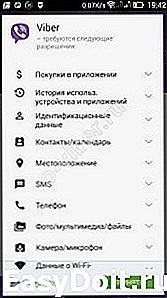
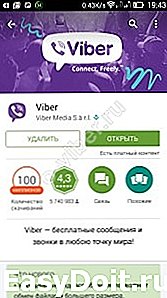
Далее тебе нужно будет активировать Вайбер на своем смартфоне:
- При первом запуске программы на экране ты увидишь предложение ввести номер телефона. Води.
- На этот номер придет смс с цифрами проверочного кода, одновременно в окне Вайбера появится поле для их ввода. Если ты не допустил ошибки, то приложение после проверки заработает.
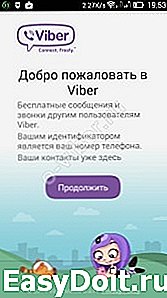


Мы описали верификацию Вибера со смартфоном как с основным устройством. Если твой планшет работает на платформе Android или iOS и поддерживает сим-карту, то приведенная выше инструкция подойдет и для него.
По умолчанию в мессенджере уже активирован ряд опций, обеспечивающих возможность начать общение сразу после его активации. Но все же индивидуальная настройка Вайбера на телефоне не помешает. Мы пройдемся по разделам, которые пригодятся тебе в первую очередь.
Вайбер на Айфоне: уведомления, вызовы и сообщения
В разделе «Конфиденциальность» можно регулировать доступ контактов к информации о времени твоего нахождения онлайн и просмотра тобой полученных сообщений. Используй для этого кнопки «В сети» и «Просмотрено» Здесь же ты можешь спрятать некоторые из диалогов от прочтения посторонними, воспользовавшись функцией «Скрытые чаты»; переместить контакты, от которых не хочешь получать звонки и сообщения в черный список, нажав на «Заблокированные номера».


- «Использовать системные звуки». Тут можно выбрать звуки для оповещений Вайбер, стандартные или из аудиофайлов, имеющихся в Айфоне.
- «Вибрация в приложении» и «Звуки в приложении» . Это настройки оповещений.


Вызовы и сообщения:
- Вызовы Viber-In. Разреши или запрети входящие звонки с обычных телефонов.
- «Видеовызовы». По умолчанию видеовызовы разрешены.
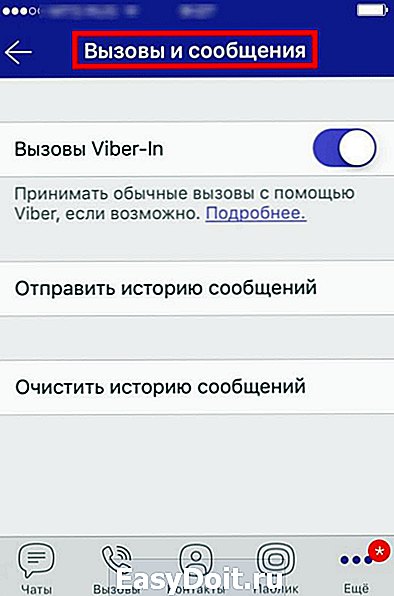 А еще ты можешь настроить в Вайбере на смартфоне фон чата. Нажимаешь на «Изменить фон по умолчанию» и Вайбер предложит тебе множество картинок на разную тематику.
А еще ты можешь настроить в Вайбере на смартфоне фон чата. Нажимаешь на «Изменить фон по умолчанию» и Вайбер предложит тебе множество картинок на разную тематику.
Если ты вдруг решил сменить симку, читай инструкцию о том, как поменять номер в Вайбере.
Раздел «Мультимедиа» и «Общие настройки» в Вайбере на Айфоне
В некоторых случаях, например, при нахождении в роуминге (особенно в международном), загрузка видео и фото может влететь в копеечку. Заходи в «Мультимедиа» и деактивируй кнопку «Автозагрузка в сети «GSM». Затем включай опцию «Автозагрузка по WiFi». Для регуляции объема используемого интернета жми на «Ограничить трафик.


И еще один момент, как настроить Вибер в телефоне: очистка памяти телефона от давно загруженного мультимедиа. По кнопке «Удалять старые аудио/видео» — постепенное удаление файлов, нажатие на «Удалить аудио/видео» позволит убрать всё разом, старое и новое.
- «Управление контактами». Если выбрать «Показывать все контакты», то отображаться будет вся телефонная книга, вне зависимости от того, используют люди Вайбер или нет.
- «Сбросить настройки Viber» . Эта кнопка поможет тебе, если с ручными настройками что-то пошло не так, а из-за чего, не понять.
Еще один важный пункт — Viber Backup. Здесь есть раздел «Резервное копирование». Это разовое создание резервных копий, а также настройка автоматического создания копий и отправка их в определенное ранее место.

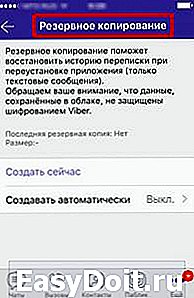
Вайбер на Андроиде: уведомления, вызовы и сообщения
Первый раздел в списке — «Учетная запись». В нем ты можешь создавать резервные копии переписок, смотреть, какие устройства подключены к текущей учетке, менять номер телефона, к которому она привязана или вообще отключить ее.



Важный раздел, где можно настроить Viber на телефоне — «Конфиденциальность» :
- Кнопки «В сети» и «Просмотрено». Отображение времени твоей активности в сети и просмотра полученных сообщений соответственно.
- «Список заблокированных контактов». Сюда можно занести людей из телефонной книги, с которыми не хочешь общаться.
- «Скрытые чаты» — удобный инструмент, позволяющий сделать невидимыми некоторые из диалогов (по твоему выбору).
- «Twitter connect» и «Facebook connect» — подключение профиля к указанным соцсетям.

В разделе «Уведомления» ты можешь включить или отключить звуки исходящих сообщений, всплывающие окна, предпросмотр сообщений. А еще, поставив галку напротив надписи «Использовать системные звуки», ты сможешь выбрать мелодии и звуки для оповещений из медиатеки смартфона для использования вместо стандартных от Вайбер.
Раздел «Вызовы и сообщения» : разрешить или запретить входящие видеозвонки и Viber-In ты можешь кнопками «Видеозвонки» и «Вызовы Viber-In»; чтобы экран не реагировал на прикосновения, когда ты держишь смартфон у уха, включи «Датчик приближения»; если хочешь, чтобы сообщения отправлялись нажатием на Enter, активируй «Клавиша «Ввод» .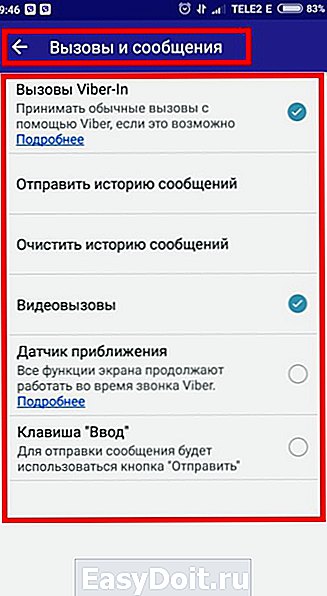
Мультимедиа, фон чата и общие настройки Вайбер
Первое, на что надо обратить внимание в разделе «Мультимедиа» — параметры «Автозагрузка в сети GSM» и «Автозагрузка по WiFi». Если у тебя платный интернет-трафик, то первое лучше отключить, а второе – включить, либо активировать «Ограничить трафик» . Еще ты можешь поставить галку на «Удалять старые аудио/видео», чтобы не используемый больше контент не занимал память устройства.
В разделе «Общие» ты можешь определить, какие контакты показывать в списке (только пользователей Вайбер или всех подряд). Кроме того, здесь есть кнопка «Синхронизировать контакты», после активации которой все контакты, добавляемые тобой в Viber автоматически скопируются в телефонную книгу смартфона. И немножко эстетики: нажми на «Изменить фон по молчанию» и выбери фон для чатов.


Если настройка Вибера на телефоне не получается, и ты не сможешь вспомнить, где ошибся, нажми кнопку «Сбросить настройки». Приложение вернется к исходному состоянию и ты сможешь попробовать еще раз.
o-viber.ru












